如何使用CAD對圖層管理器打開樣式進行設置
CAD圖層管理器是一個實用且必備的功能,為用戶提供了兩種不同的選擇形式,即選項板形式和傳統形式。這兩種形式各有其特點和優勢,因此在使用CAD軟件時,我們可以根據自己的偏好和工作需求來靈活選擇適合自己的圖層管理器樣式。那么具體應該怎么操作呢,下面就讓我們一起來看看吧。
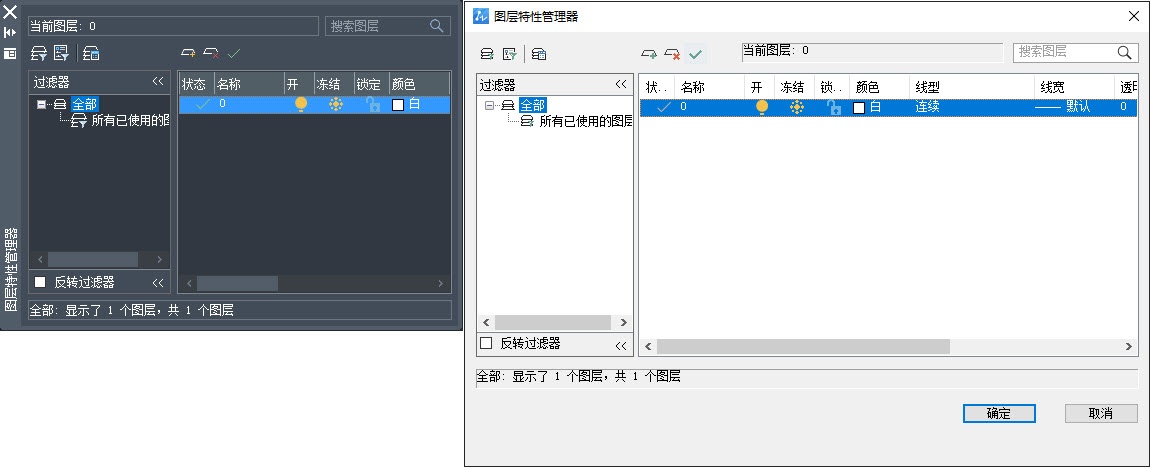
【解決方案】
使用系統變量【LAYERDLGMODE】來控制,而后輸入命令【LAYERDLGMODE】并按下回車鍵,就可以進入系統變量的設置界面。在這里,我們可以根據需要對數值進行設定,然后就可以實現相應的圖層管理器樣式了。
為了幫助大家更好地理解,小編將為大家進行進一步解釋。當【LAYERDLGMODE】的值為0時,我們將使用傳統形式的圖層管理器;當值為1時,我們將使用選項板形式的圖層管理器。這樣,大家只需根據自己的喜好和習慣,輸入相應的數值,就能夠輕松地切換圖層管理器的樣式了。
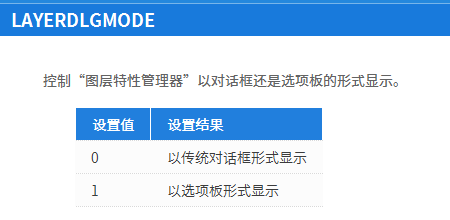
以上就是本篇文章的全部內容了,希望能對您有所幫助。
推薦閱讀:CAD
推薦閱讀:國產CAD
·中望CAx一體化技術研討會:助力四川工業,加速數字化轉型2024-09-20
·中望與江蘇省院達成戰略合作:以國產化方案助力建筑設計行業數字化升級2024-09-20
·中望在寧波舉辦CAx一體化技術研討會,助推浙江工業可持續創新2024-08-23
·聚焦區域發展獨特性,中望CAx一體化技術為貴州智能制造提供新動力2024-08-23
·ZWorld2024中望全球生態大會即將啟幕,誠邀您共襄盛舉2024-08-21
·定檔6.27!中望2024年度產品發布會將在廣州舉行,誠邀預約觀看直播2024-06-17
·中望軟件“出海”20年:代表中國工軟征戰世界2024-04-30
·2024中望教育渠道合作伙伴大會成功舉辦,開啟工軟人才培養新征程2024-03-29
·玩趣3D:如何應用中望3D,快速設計基站天線傳動螺桿?2022-02-10
·趣玩3D:使用中望3D設計車頂帳篷,為戶外休閑增添新裝備2021-11-25
·現代與歷史的碰撞:阿根廷學生應用中望3D,技術重現達·芬奇“飛碟”坦克原型2021-09-26
·我的珠寶人生:西班牙設計師用中望3D設計華美珠寶2021-09-26
·9個小妙招,切換至中望CAD竟可以如此順暢快速 2021-09-06
·原來插頭是這樣設計的,看完你學會了嗎?2021-09-06
·玩趣3D:如何巧用中望3D 2022新功能,設計專屬相機?2021-08-10
·如何使用中望3D 2022的CAM方案加工塑膠模具2021-06-24
·CAD查詢質量特征2016-11-03
·CAD中使用浮動視口2017-09-01
·CAD替換命令快捷鍵2020-03-03
·CAD中如何進行圖形旋轉2020-07-13
·CAD中圖層特性管理器2017-04-19
·打印樣式表為什么不顯示顏色相關打印樣式 2017-02-08
·CAD格式刷怎么刷不了2023-07-18
·怎樣調整圖形窗口的背景顏色 2017-02-09














